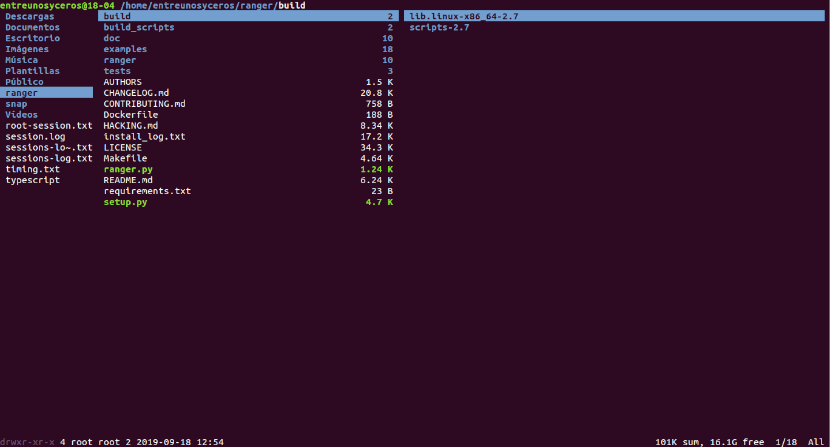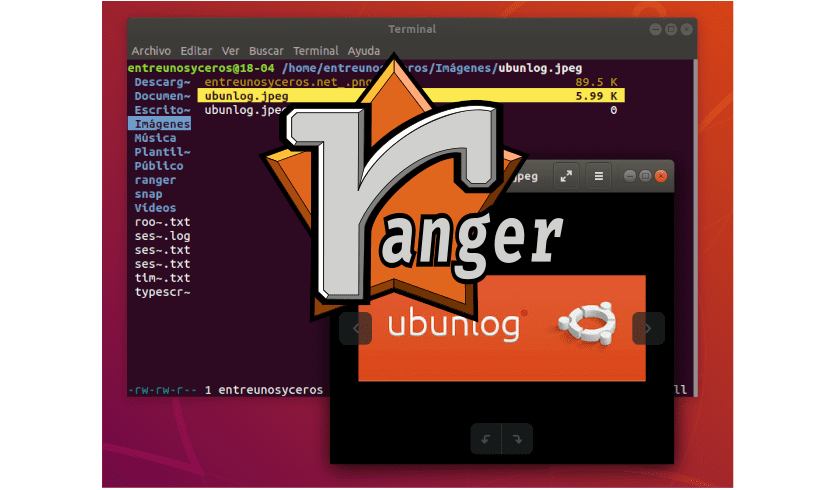
હવે પછીના લેખમાં આપણે રેન્જર પર એક નજર નાખીશું. તેના વિશે મફત અને ખુલ્લા સ્રોત ફાઇલ મેનેજર યુનિક્સ જેવી સિસ્ટમો માટે ટેક્સ્ટ આધારિત વપરાશકર્તા ઇન્ટરફેસ સાથે. આ મેનેજર રોમન ઝિમ્બેલ્મન દ્વારા વિકસિત કરવામાં આવ્યો છે અને જીએનયુ જનરલ પબ્લિક લાઇસન્સની શરતો હેઠળ પ્રકાશિત થયો છે. પ્રોગ્રામ થોડી કીઝ અથવા માઉસ ઇનપુટનો ઉપયોગ કરીને ફાઇલ સંચાલન કાર્યો કરી શકે છે. આ ફાઇલ મેનેજરને પૂર્વવ્યાખ્યાયિત પ્રોગ્રામ્સ સાથે ફાઇલો ખોલવા માટે અને બાહ્ય પ્રોગ્રામ્સને બોલાવીને પસંદ કરેલી ફાઇલનું પૂર્વાવલોકન બતાવવા માટે પણ ગોઠવી શકાય છે.
રેન્જર એ ટર્મિનલ વિંડોમાં કાર્યરત લાઇટવેઇટ અને શક્તિશાળી ફાઇલ મેનેજર. અમે સક્ષમ થઈશું વી કી સંયોજનોનો ઉપયોગ કરીને કામ કરો. ડિરેક્ટરીઓ વચ્ચે ખસેડવાની સરળ રીત પ્રદાન કરે છે, ફાઇલો અથવા સામગ્રી જુઓ અને ફાઇલોમાં ફેરફાર કરવા માટે સંપાદક ખોલો.
સામાન્ય રેન્જર સુવિધાઓ
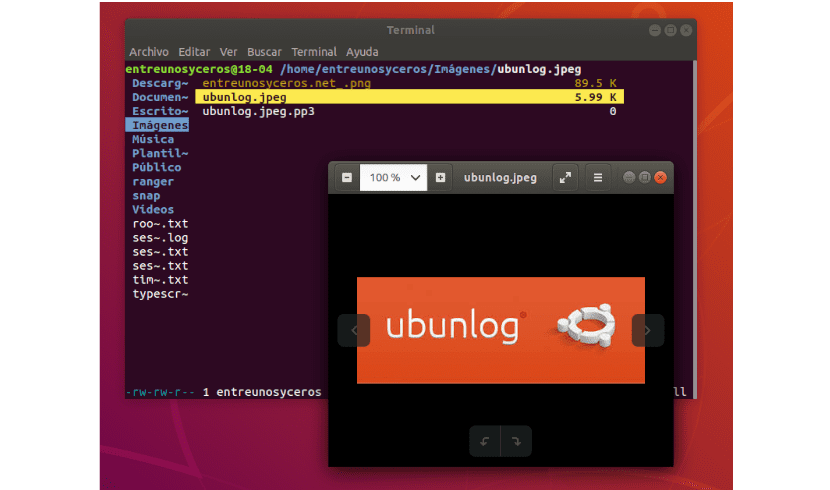
- અમારી પાસે એ મલ્ટી ક columnલમ ડિસ્પ્લે.
- આપણે કરી શકીએ સૌથી સામાન્ય ફાઇલ કામગીરી કરો (બનાવો / chmod / નકલ / કા /ી નાખો).
- ફાઇલ / ડિરેક્ટરી પૂર્વાવલોકન પસંદ કરેલ.
- કન્સોલ પ્રકાર વીઆઇએમ અને કીબોર્ડ શોર્ટકટ્સ.
- .ફર કરે છે ડિરેક્ટરીઓ વચ્ચે સ્વિચ કરવાની અને સિસ્ટમનું અન્વેષણ કરવાની ઝડપી રીત ફાઇલોની.
- ટ Tabબ્સ, માર્કર્સ, માઉસ આધાર.
તમે તમારામાં આ અને અન્ય સુવિધાઓ ચકાસી શકો છો વેબ પેજ અથવા માં પ્રોજેક્ટ GitHub પાનું.

રેન્જર ફાઇલ મેનેજર ઇન્સ્ટોલેશન
અમને આ સ softwareફ્ટવેર મળશે લગભગ તમામ Gnu / Linux વિતરણોના પેકેજ રીપોઝીટરીઓમાં ઉપલબ્ધ છે. આ ઉદાહરણ માટે આપણે ઉબુન્ટુ 18.04 એલટીએસનો ઉપયોગ કરવા જઈ રહ્યા છીએ.
પૂર્વજરૂરીયાતો
રેન્જર ઇન્સ્ટોલ કરવાની પ્રક્રિયા કરતા પહેલા, પ્રથમ આપણે મેક, ગિટ અને વિમ ઇન્સ્ટોલ કરીશું. મેક અને ગિટ ઇન્સ્ટોલેશન માટે જરૂરી રહેશે, જ્યારે રેન્જરને ટેક્સ્ટ સંપાદક તરીકે ખોલવા માટે વિમ આવશ્યક છે. આ કરવા માટે, આપણે ફક્ત ટર્મિનલ (Ctrl + Alt + T) ખોલવાનું અને લખવાનું રહેશે:
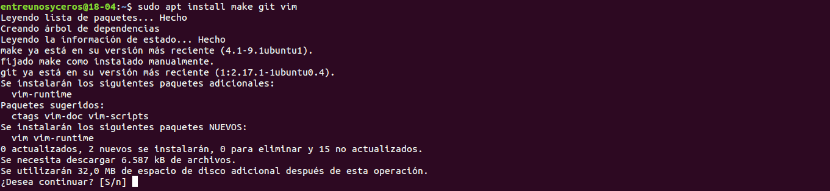
sudo apt-get update; sudo apt-get install make git vim -y
પૂર્વજરૂરીયાતોની સ્થાપના પૂર્ણ થવા સાથે, અમે રેન્જર ઇન્સ્ટોલેશન સાથે આગળ વધવા માટે તૈયાર છીએ.
રેંજર ભંડારમાંથી ડાઉનલોડ કરો
રેન્જર સ્થાપિત કરવા માટે, અમે ગીથોબથી ભંડાર ડાઉનલોડ કરીશું સમાન ટર્મિનલમાં ટાઇપ કરો:

git clone https://github.com/hut/ranger.git
સ્થાપન
રીપોઝીટરી ડાઉનલોડ કર્યા પછી આપણે તે ફોલ્ડર પર જઈશું જે આપણા કમ્પ્યુટર પર હમણાં જ બનાવવામાં આવ્યું છે:
cd ranger
તેમાં એકવાર રેન્જર ઇન્સ્ટોલ કરવા માટે આપણે નીચેના આદેશનો ઉપયોગ કરીએ છીએ.
sudo make install
ઇન્સ્ટોલેશન પૂર્ણ થવા માટે એક ક્ષણ રાહ જુઓ.
રેન્જર ગોઠવો
ઇન્સ્ટોલેશન પછી, આપણે ફક્ત એક નાનકડી મૂળભૂત ગોઠવણી કરવી પડશે. તે કરવા માટે, એકવાર રેન્જર શરૂ કરો અને પછી તેને બંધ કરો. આમ કરવાથી રેન્જર તેની રૂપરેખાંકન ફાઇલો માટે ડિરેક્ટરી માળખું બનાવશે. ટર્મિનલ (Ctrl + Alt + T) લખીને ફાઇલ મેનેજરને લોંચ કરો:
ranger
રેન્જર દ્વારા ગોઠવણી ડિરેક્ટરી બનાવ્યા પછી, હવે આપણે કરી શકીએ છીએ તમારી રૂપરેખાંકન ફાઇલોની નકલ કરો ટર્મિનલમાં ચાલી રહ્યું છે:

ranger --copy-config=all
જો તમે પછીથી રેન્જર ગોઠવણી ફાઇલોને સંશોધિત કરવા માંગતા હો, તો તમે તેમને અહીં શોધી શકો છો ~ / .કનફિગ / રેન્જર:

cd ~/.config/ranger
ટર્મિનલ માટે આ ફાઇલ મેનેજરનો ઉપયોગ કરો
હવે આપણે આ પ્રોગ્રામને ટર્મિનલ (Ctrl + Alt + T) ની મદદથી અથવા પ્રારંભ મેનૂથી શરૂ કરી શકીએ છીએ.

નીચે આપેલા સ્ક્રીનશોટમાં, તમે તે જોઈ શકો છો ઇન્ટરફેસને ત્રણ કumnsલમ્સમાં વહેંચાયેલું છે. મધ્યમ સ્તંભ હાલની કાર્યકારી ડિરેક્ટરી બતાવે છે, ડાબી ક columnલમ મુખ્ય ડિરેક્ટરી બતાવે છે, અને જમણી કોલમ હાલમાં અમે જે ફાઇલ પસંદ કરી રહ્યા છીએ તે પૂર્વાવલોકન બતાવે છે.
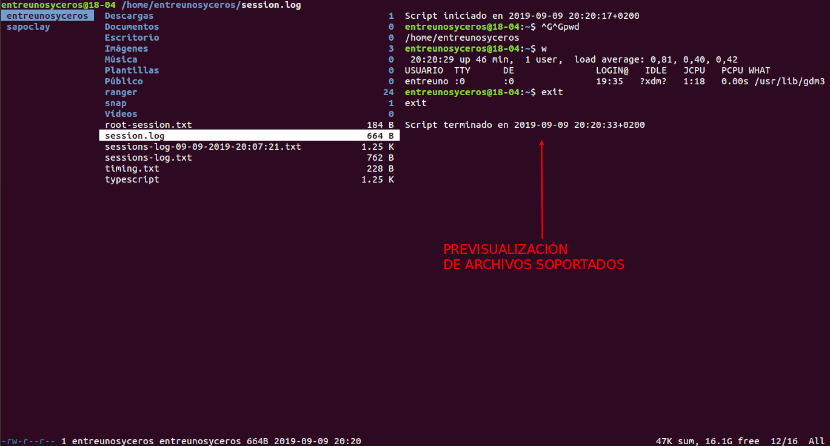
અમે પણ સમર્થ હશો વિંડોની નીચે માહિતી જુઓ જેમ કે ફાઇલ અથવા ડિરેક્ટરીની પરવાનગી માહિતી, સંપત્તિ, કદ, તારીખ અને સમય અને ફાઇલના કુલ કદ અને ફ્રી ડિસ્ક સ્થાન સાથે.
ડિરેક્ટરીઓ વચ્ચે ખસેડવા માટે તમે એરો કીનો ઉપયોગ કરી શકો છો. એ જ રીતે, સેન્ટર પેનલમાં આઇટમ્સ પસંદ કરવા માટે, આપણે ઉપર અને નીચે એરો કીનો ઉપયોગ કરીશું.
ત્યાં ઘણી આદેશો છે જેનો ઉપયોગ આપણે ફાઇલો પર વિવિધ performપરેશન કરવા માટે કરી શકીએ છીએ, પરંતુ આ કેટલાક છે સૌથી સામાન્ય આદેશો:
- i the ફાઇલ બતાવો.
- r chosen પસંદ કરેલા પ્રોગ્રામ સાથે ફાઇલ ખોલો.
- cw file ફાઇલ નામ બદલો.
- / Files ફાઇલો (n / p આગલી / પાછલી મેચમાં જમ્પ) શોધો.
- p file ફાઇલ પેસ્ટ કરો.
- જગ્યા current વર્તમાન ફાઇલ પસંદ કરો.
- : કા deleteી નાંખો selected પસંદ કરેલી ફાઇલને કા→ી નાખો.
- : mkdir a ડિરેક્ટરી બનાવો.
- : ટચ → ફાઇલ બનાવો.
- : નામ બદલો → ફાઇલ નામ બદલો.
આ લેખમાં આપણે જોયું છે કે ટર્મિનલ માટે રેંજર ફાઇલ મેનેજર કેવી રીતે ઇન્સ્ટોલ કરવું. પરંતુ આ સ softwareફ્ટવેરમાં અન્વેષણ કરવા માટે ઘણું વધારે છે.